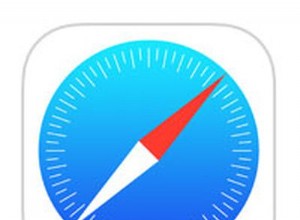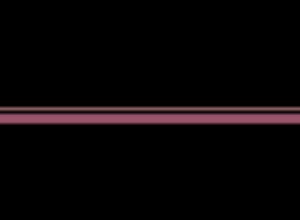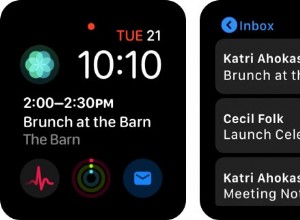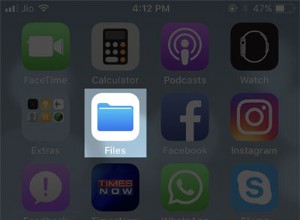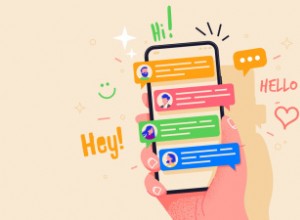يعد Face ID الطريقة الأكثر أمانًا وسرعة لإلغاء قفل جهاز iOS الخاص بك ، ومصادقة عمليات الشراء ، وتسجيل الدخول إلى التطبيقات ، والمزيد. ومع ذلك ، هل تعتقد أنك تمر بتجربة دون المستوى أثناء استخدامه كل يوم؟ إذا كنت تشعر أن إلغاء قفل جهازك بطيء جدًا ، فإليك بعض الطرق لجعل Face ID أسرع على iPhone و iPad Pro.
ملاحظة :تنطبق التوصيات هنا على جميع طرز iPhone التي تحتوي على Face ID - iPhone X و iPhone Xs و Xs Max و iPhone XR و iPhone 11 و 11 Pro و 11 Pro Max بالإضافة إلى iPad Pro مع Face ID.
- تعطيل طلب الانتباه لجهاز Face ID
- إعداد مظهر بديل
- كيفية فتح قفل iPhone أثناء ارتداء قناع الوجه
- نصائح أخرى لتسريع فتح Face ID
تعطيل طلب الانتباه لمعرف الوجه
بعد إيقاف تشغيل هذه الميزة ، سيتم فتح Face ID حتى لو لم تكن عيناك مفتوحتين بوضوح وتنظران بشكل صحيح إلى الشاشة. هذا بطبيعة الحال يجعله أقل أمانًا ، ولكنه أسرع قليلاً. إذا قبلت هذا الحل الوسط ، فإليك كيفية القيام بذلك.
- افتح الإعدادات التطبيق ، مرر لأسفل وانقر على Face ID ورمز المرور .
- أدخل رمز مرور iPhone الخاص بك.
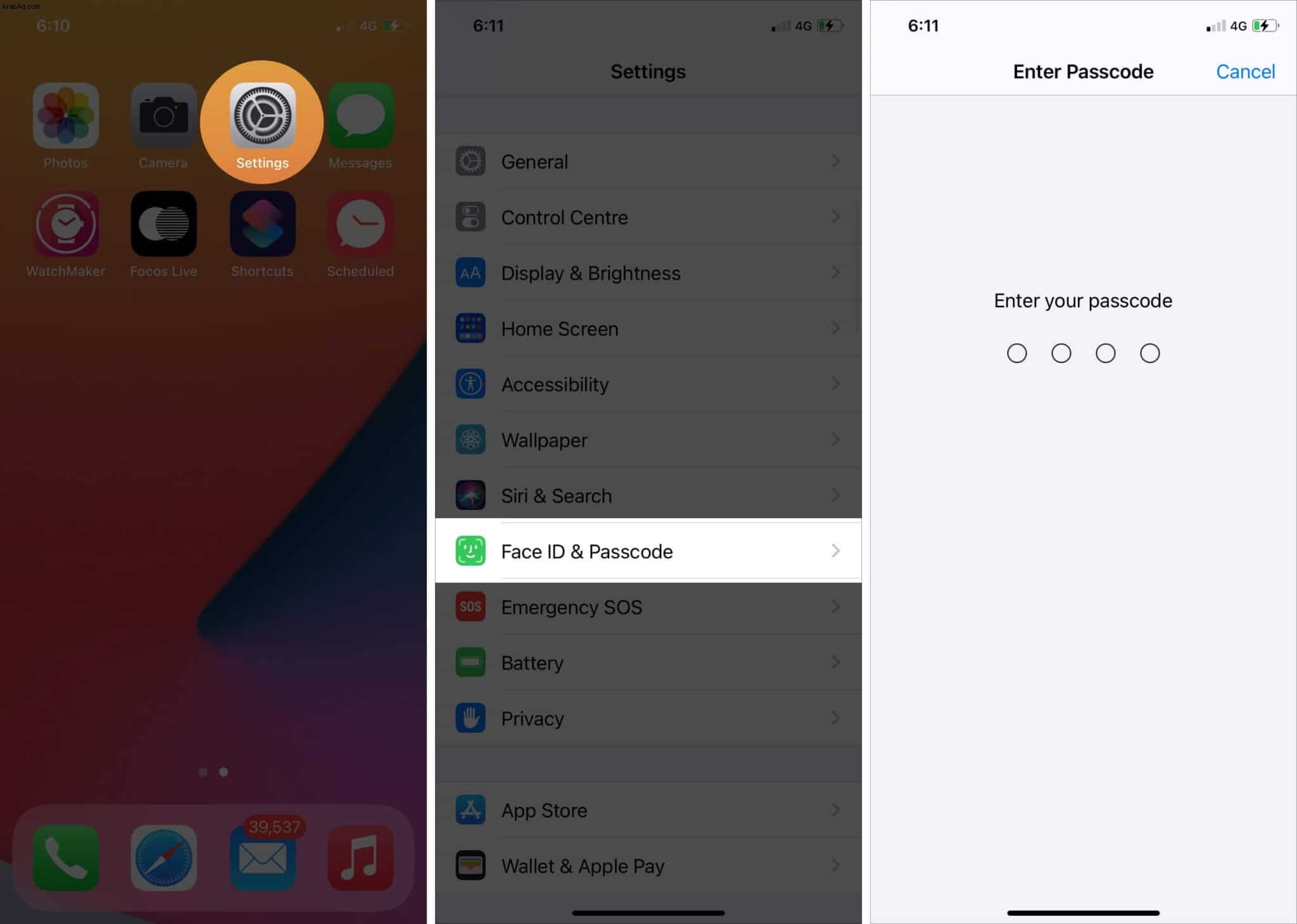
- أوقف تشغيل مفتاح يتطلب الانتباه لـ Face ID → موافق .
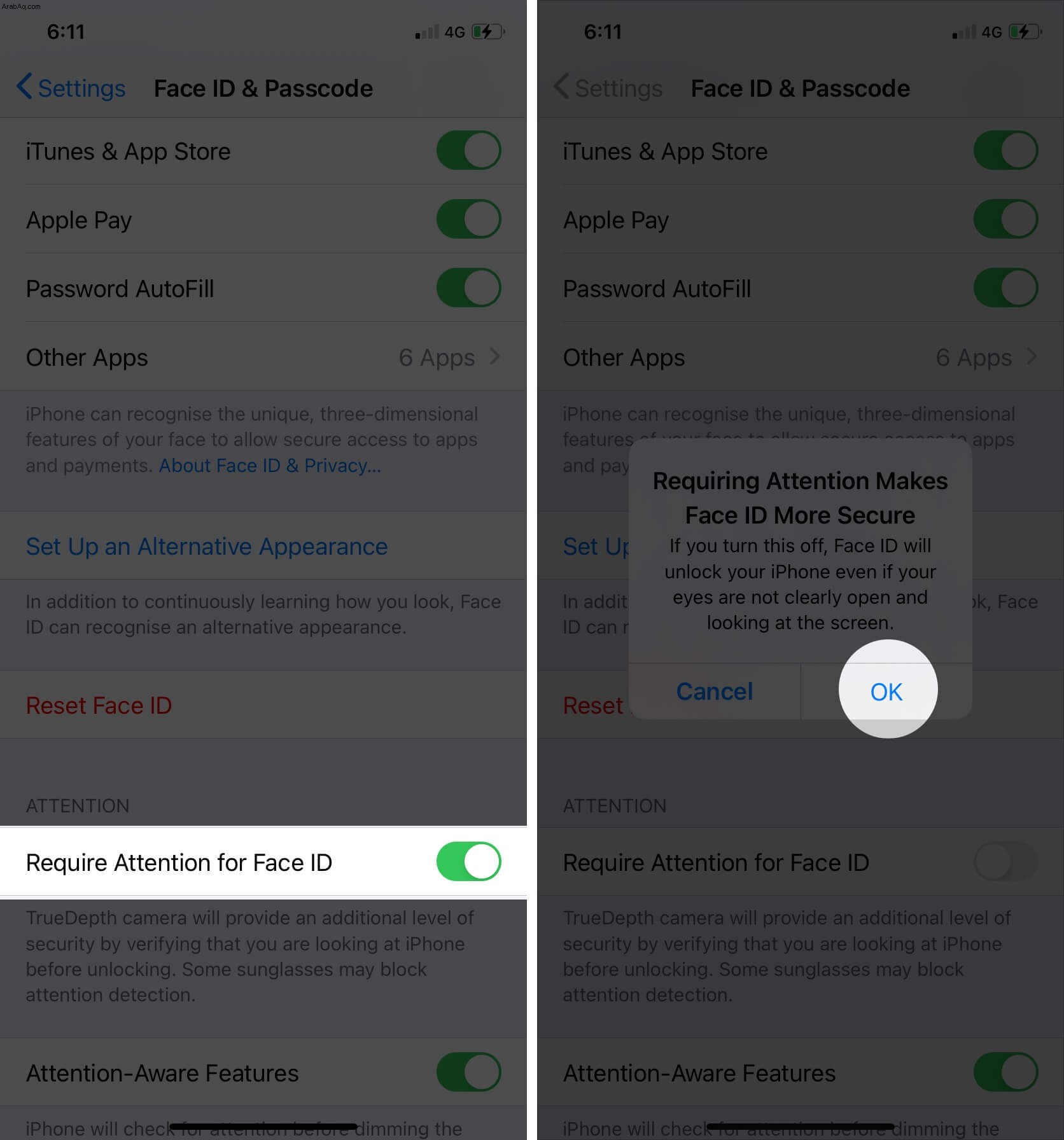
الآن ، حتى لو كانت عيناك مغلقة تمامًا ، فسيتم فتح iPhone. هذا يعني أنك أثناء نومك ، وإذا رفع شخص الهاتف أمام وجهك ، فسيتم فتحه.
نصيحة :من نفس الشاشة ، يمكنك تمكين ميزات الانتباه الواعي . سيضمن ذلك أنه قبل تعتيم الشاشة أو توسيع إشعارات شاشة القفل ، يتحقق iPhone مما إذا كنت تنظر إليه أم لا. وبالمثل ، إذا اكتشف أن انتباهك على الشاشة ، فسيخفض حجم الإشعارات لبعض التنبيهات.
إعداد مظهر بديل
يتعرف Face ID باستمرار على تغييرات الوجه مثل نمو الشعر واللحية. ولكن إذا كنت تستخدم مظهرًا مختلفًا تمامًا بشكل منتظم ، فإنه يتيح لك إعداد مظهر بديل.
العودة؛ إذا كنت تواجه بطيئًا في إلغاء القفل بانتظام ، فافتح الإعدادات التطبيق → معرف الوجه ورمز المرور → إعداد مظهر بديل .
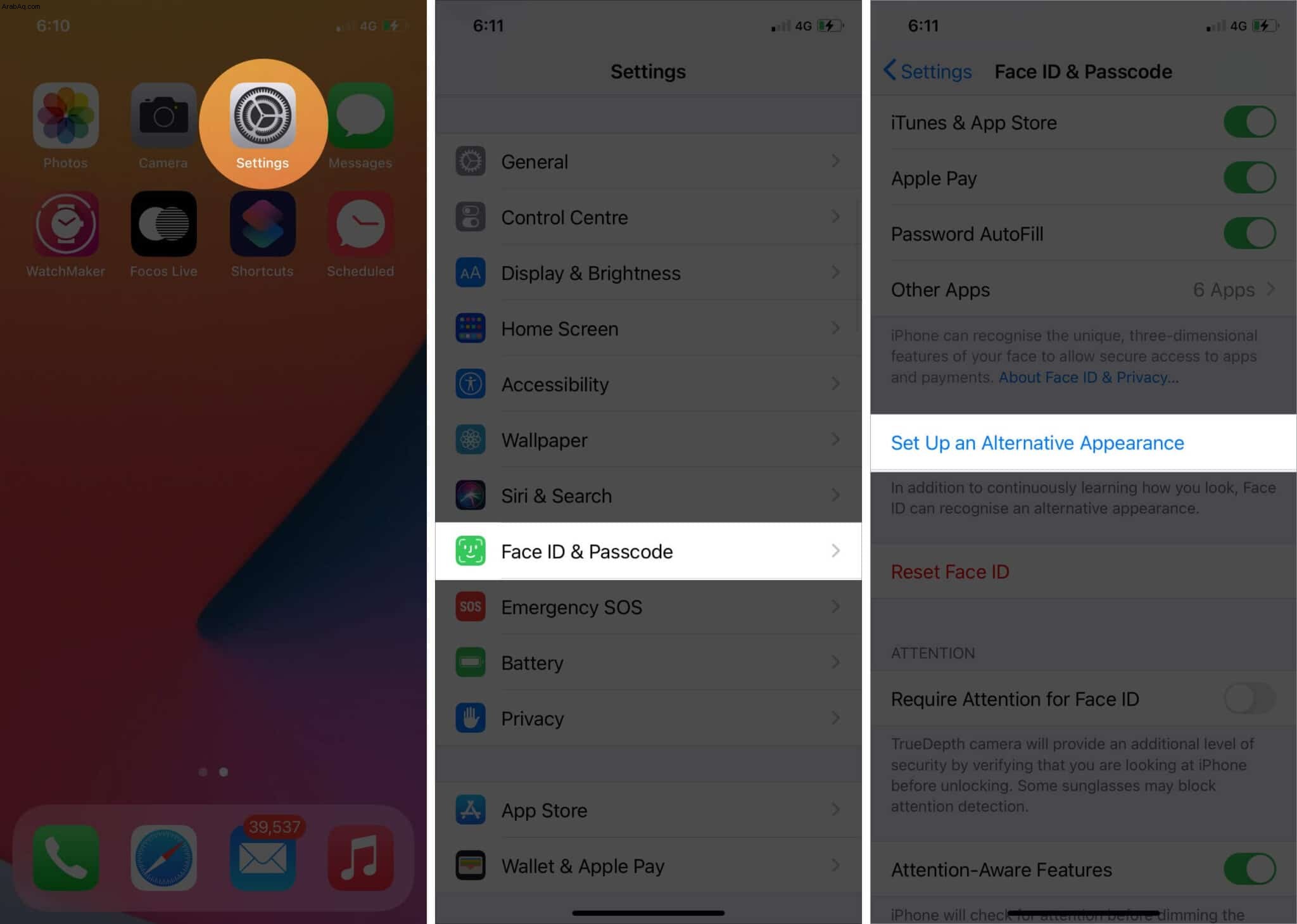
الآن قمت بتعيين وجهك مرتين. قد يؤدي ذلك إلى تحسين الكفاءة الإجمالية لجهاز Face ID ويساعدك على فتح قفل الجهاز بشكل أسرع.
نصيحة للمحترفين :باستخدام هذا ، يمكنك حتى إضافة شخص مختلف ، مثل زوجتك ، وسيكون كلاكما قادرًا على إلغاء قفل الجهاز. تذكر أنه يمكنك إضافة ما يصل إلى خمس بصمات أصابع مختلفة باستخدام Touch ID!
كيفية فتح قفل iPhone أثناء ارتداء قناع الوجه
بسبب الوباء العالمي ، يرتدي الناس قناعًا بانتظام. هذا جعل Face ID غير قابل للاستخدام تمامًا. لكن لدينا منشور منفصل يوضح لك كيفية فتح قفل iPhone الخاص بك باستخدام Face ID حتى باستخدام قناع! تأكد من إلقاء نظرة.
بالإضافة إلى ذلك ، إذا كنت تستخدم نظام التشغيل iOS 13.4.1 أو إصدارًا أقدم ، فقم بالتأكيد بتحديث جهاز iPhone الخاص بك. هذا لأن التحديث اللاحق قد حسن جهاز Face ID. صرحت شركة Apple بأن " iOS 13.5 يسرع الوصول إلى حقل رمز المرور على الأجهزة التي تستخدم Face ID عندما ترتدي قناع وجه. "
نصائح أخرى لتسريع فتح Face ID
- تمكين رفع للتنبيه :سيؤدي ذلك إلى التخلص من الحاجة إلى الضغط على الزر الجانبي أو النقر على الشاشة لتنشيط الشاشة. نتيجة لذلك ، في اللحظة التي ترفع فيها جهازك ، تضيء الشاشة ، ويبدأ Face ID في مسح وجهك. وإليك كيفية القيام بذلك.
- مرر سريعًا لأعلى بدون انتظار فتح قفل iPhone :لا تنتظر حتى يفتح رمز القفل (الذي يظهر في الجزء العلوي من الوقت). ارفع الجهاز واسحب لأعلى على الفور! تدرب على هذا عدة مرات ، وستحصل على الفكرة.
- امسك الجهاز بشكل صحيح :يعمل Face ID على iPhone فقط عندما يكون في اتجاه عمودي. ومع ذلك ، على iPad ، يعمل حتى في الاتجاه الأفقي.
- لا تجعل iPhone قريبًا جدًا من وجهك :حافظ على الجهاز على مسافة مريحة من وجهك.
- كلما زاد استخدامك لـ Face ID ، كان ذلك أفضل :يحافظ جهاز Face ID على التعلم ويتم تعديله وفقًا لذلك. وبالتالي ، كلما زاد استخدامك لها ، زادت سرعتها.
- حول النظارات الشمسية الداكنة وضوء الشمس المباشر القوي :تستخدم كاميرا TrueDepth ضوء الأشعة تحت الحمراء. أنواع معينة من النظارات الشمسية (وأشعة الشمس المباشرة الشديدة) قد تحجبها أو تسبب مشاكل.
- أعد تشغيل iPhone :إذا لم تتمكن من استخدام Face ID ، أو كان أداؤه ضعيفًا ، فأعد تشغيل جهازك لإصلاح ذلك.
- تحديث برامج iPhone الخاصة بك :تحديثات iOS تقدم تحسينات. للحصول على أفضل ما في جهازك ، تأكد من تحديثه بانتظام.
- إعادة تعيين Face ID والإعداد مرة أخرى :أخيرًا ، إذا لم يساعدك شيء ، فحاول إعادة ضبط Face ID. بعد ذلك ، قم بإعداده بشكل صحيح مرة أخرى. العملية سريعة ولن تستغرق دقيقتين.
تسجيل الخروج ...
هذه بعض الحلول لجعل Face ID أسرع على جهاز iPhone الخاص بك. على الإنترنت ، ستجد كلا النوعين من الأشخاص - أولئك الذين يفضلون Touch ID ، وغيرهم ممن يفضلون Face ID. في رأيي ، كلاهما يعمل بشكل رائع ، على الرغم من أنني أجد الأحدث مناسبًا بعض الشيء لاستخدامي. ماذا تأخذ؟ أخبرنا في التعليقات أدناه!
اقرأ التالي:
- أفضل تطبيقات Touch ID و Face ID لأجهزة iPhone
- كيفية استخدام Face ID لتسجيل الدخول إلى التطبيقات على iPhone أو iPad Pro